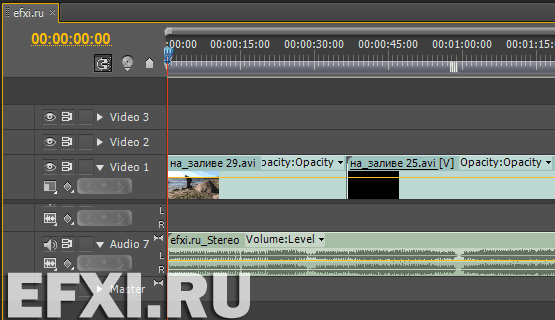Интеграция с Adobe Audition CS5.5
Рассмотрим пример интеграции программы Adobe Premiere Pro CS5.5 со звуковым редактором Adobe Audition CS5.5. Команда Edit Clip In Adobe Audition теперь активна и при выделении нескольких звуковых файлов на таймлайне, а не как раньше только работала эта функция при выделении одного файла.
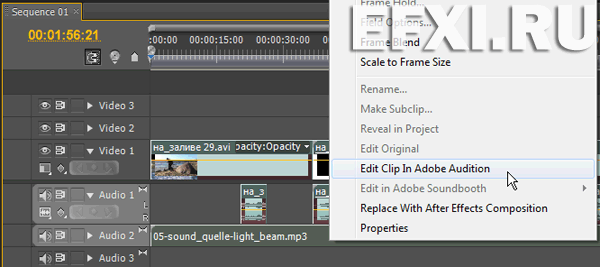
Далее, запускается процесс: Render and Replace (просчет и замена):
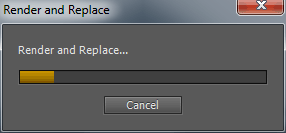
В окне проекта будут созданы копии звуковых файлов, каждая нарезка будет просчитываться отдельно. Файлы физически находятся там где хранится текущий проект: C:\Users\Имя пользователя\Documents\Adobe\Premiere Pro\5.5.
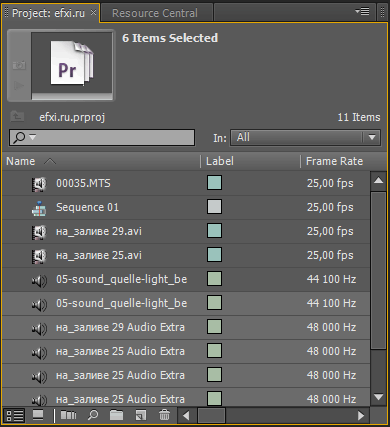
После просчета, автоматически запустится программа Adobe Audition CS5.5, с рабочих режимом Waveform, т.е. для работы с одним звуковым файлом.
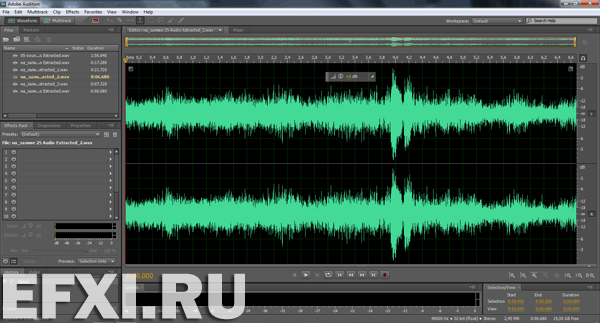
Переключаемся в режим Multitrack, нам будет предложено создать новую сессию, т.е. в итоге мы теряем расположение нарезанных звуковых файлов, и и такой режим подходит только для обрабатки единичных файлов.
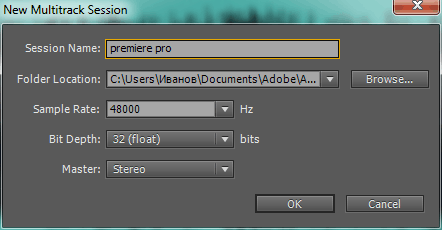
Делаем активной последовательность: Shift+3. Выделяем в Premiere Pro весь таймлайн Ctrl+A. И выполняем команду: Edit > Edit in Adobe Audition > Sequence... Загрузится окно Edit in Adobe Audition где можно выбрать отправим ли мы весь таймлайн в Audition CS5.5 или только рабочую область (Work Area). Если не хотим экспортировать превью видео, то снимаем галку перед пунктом Export Preview Video. Render Audio Clip Effects – просчитать эффекты примененные к аудио клипам. Send Clip Volume Keyframe Metadata – отправить метаданные с ключевыми кадрами уровня громкости. Open in Adobe Audition – открыть программу Audition CS5.5.
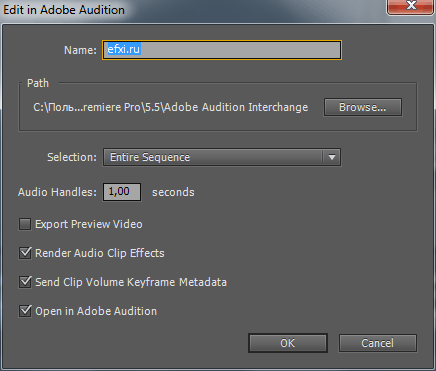
Нажимаем на кнопку: ОК. И запустится процесс: Preparating Audio for Adobe Audition...
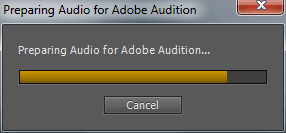
Audition CS5.5 загрузится в режиме Multitrack, с сохранением всей нарезки.

Можно отдельный файл открыть в режиме Waveform.

Для подавления шума, выполняем команду: Effects > Noise Reduction /Restoration > Noise Reduction (process).
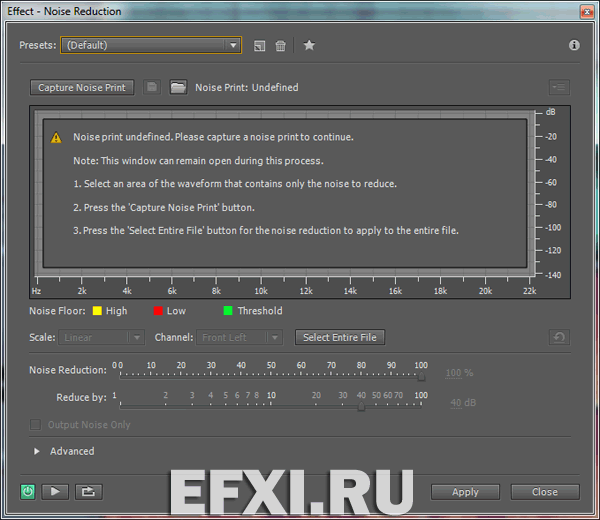
Далее, выделяем область с характерными шумами и нажимаем на кнопку: Capture Noise Print.
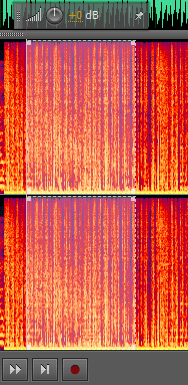
Для применения эффекта ко всему файлу нажимаем на кнопку: Select Entire File.

И нажимаем на кнопку Apply. Запустится процесс просчета.
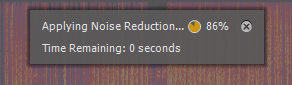
Смотрим на результат применения шумодава:
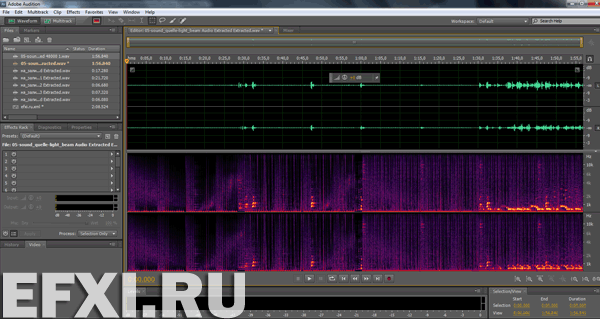
В Effects Rack можно применять пресеты и эффекты к конкретному клипу, нажав на кнопку: Clip Effects.
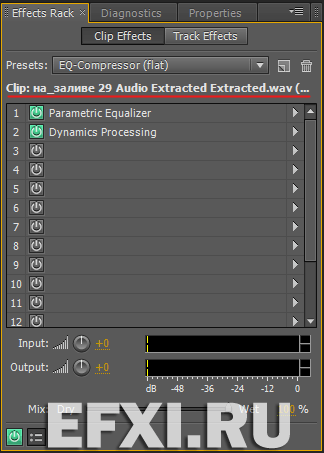
Либо сразу ко всему треку, нажав на кнопку: Track Effects.
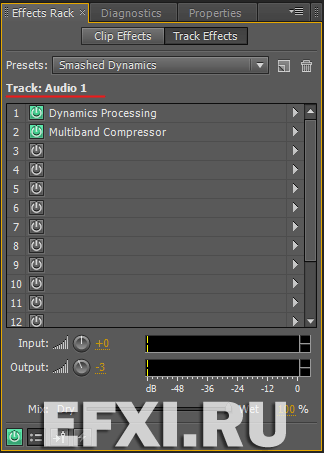
Для экспорта результата в программу Adobe Premiere Pro CS5.5 выполняем команду: Multitrack > Export to Adobe Premiere Pro... И далее в окне Export to Adobe Premiere Pro есть возможность выбрать Sample Rate (частоту дискретизации). И далее опции: Export each track as stem – экспортировать каждый трек. Open in Adobe Premiere Pro – открыть в Adobe Premiere Pro. Нажимаем на кнопку: Export.
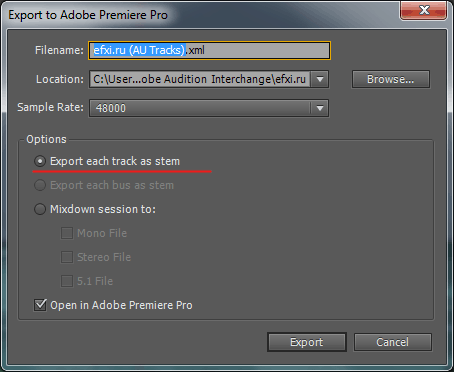
Далее, в диалоге Copy Adobe Audition Track выбираем создание нового аудио трека и нажимаем на кнопку ОК.
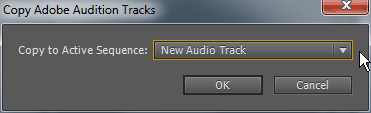
В итоге на таймлане получаем два новых трека, нарезка не сохраняется.
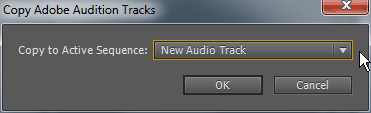
В окне проекта:
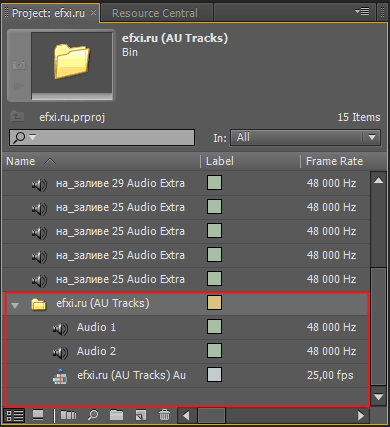
Опция: Mixdown > Stereo File, все аудио треки сведутся в один стерео файл.
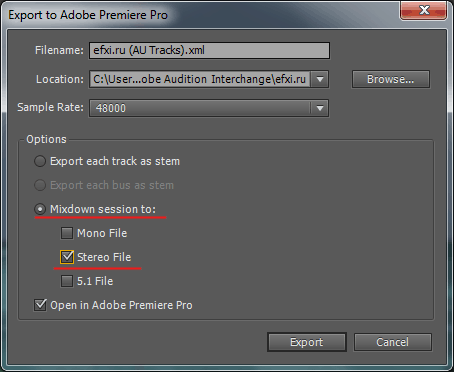
Который мы можем вставить на любой трек или создать для него новый трек.
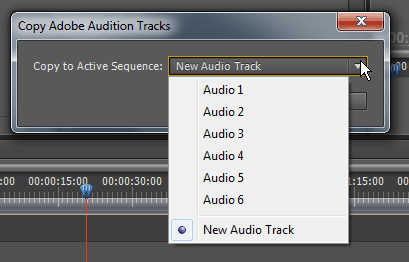
Смотрим на результат.